Asiakkaat
Rekisterit > Asiakkaat
Asiakasrekisterissä voit luoda ja muokata asiakastietoja sekä tulostaa osoitetarroja.
Asiakkaiden poiminta esimerkiksi tilaukselle onnistuu myös pelkillä lukuoikeuksilla.
Lisää tietoa tuonti- ja vientiprofiileista.
Asiakkaan CSV-tuonti
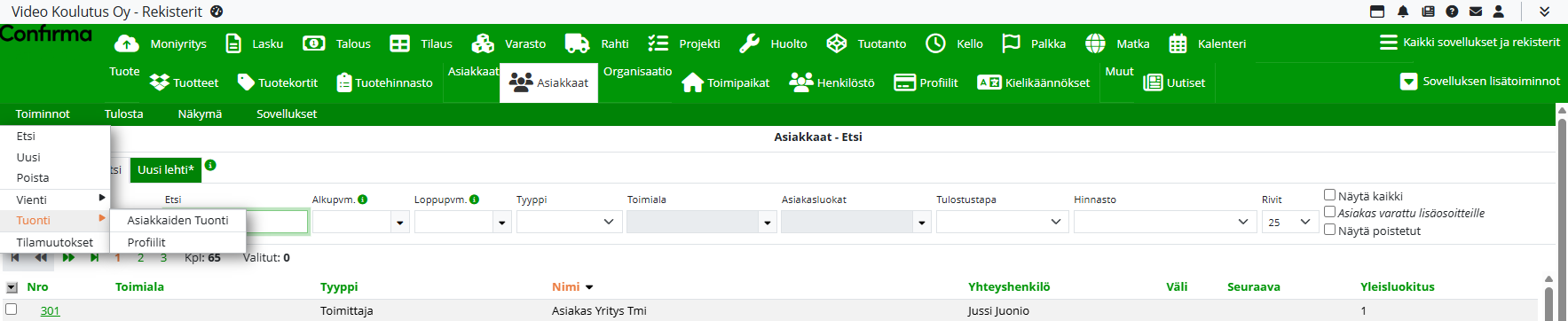
CSV-tuonnilla voidaan päivittää asiakastietoja asiakasrekisteriin sarakkeiden sisältämien tietojen perusteella.
Kentässä tulee olla joko Y/K (kyllä) tai N/E (ei). Rekisteriin päivitetään syötetyn tiedon mukainen arvo.
Jos kenttä on tyhjä tai sisältää virheellistä tietoa (esim. "lintu"), rekisterissä oleva tieto ei muutu.
Jos tuodaan tyhjiä tietoja, ne tallentuvat rekisteriin tyhjinä.
CSV-tiedostossa tulee olla mukana vähintään seuraavat kentät:
Nro
Tulostustapa
Tulostustapa: Aineisto – kertoo, onko kyseessä PDF vai verkkolasku
Tulostustapa: käytetään vain, jos Tulostustapa: Aineisto -tieto on mukana
Vinkki:
Jätä CSV-tiedostoon vain ne kentät, joita haluat muuttaa. Muiden kenttien sisältö kannattaa poistaa maalaamalla ne ja painamalla Delete.
Uuden asiakkaan luominen CSV:n avulla
Kun tuot uusia asiakkaita CSV-tiedostolla, järjestelmä tunnistaa asiakkaan luontitarpeen sarakkeen sisällön perusteella:
Jos kentässä on merkintä Y, asiakas lisätään rekisteriin ja kentän arvoksi tallentuu Y (kyllä).
Jos kenttä on tyhjä tai sisältää jonkin muun arvon (esimerkiksi N), asiakasta ei lisätä uutena, ja kentän arvoksi tallentuu N (ei).

Tietojen kohdistaminen asiakasrekisteriin CSV-tuonnissa
CSV-tuonnissa asiakkaat kohdistetaan rekisteriin seuraavassa järjestyksessä:
Asiakasnumero (Nro):
Jos CSV-tiedostossa on sarake Nro, kohdistus tehdään asiakasnumeron perusteella.Ulkoiset tunnisteet tai nimi:
Mikäli asiakasnumero puuttuu, kohdistus tehdään kenttien Asiakas, Asiakas2 ja Yhteyshenkilö yhdistelmän perusteella.
Jos tiedostossa esimerkiksi muutetaan Asiakas2-kenttää eikä asiakasnumeroa ole mukana, järjestelmä tulkitsee rivin uudeksi asiakkaaksi ja perustaa sen asiakasrekisteriin. Tämä mahdollistaa myös ulkoisten tunnisteiden (esim. ulkoinen numero) päivittämisen asiakkaalle.
Kohdistaminen edellyttää tehokäyttäjän tai ylläpitäjän oikeuksia.
Jos tuotavat asiakkaat löytyvät jo rekisteristä, voit kohdistaa rivit olemassa oleviin asiakkaisiin klikkaamalla Kohdista rivit -painiketta.
Lisäosoitteiden hallinnointi CSV-tuonnissa
Asiakasrekisterissä lisäosoitteelliset asiakastiedot on jaettu omiin sarakkeisiinsa.
Jos haluat CSV-tuonnissa liittää asiakkaan toisen asiakkaan lisäosoitteeksi, täytä Pääasiakkaan nro -sarakkeeseen sen asiakkaan numero, jonka alle osoite liitetään.
Esimerkki:
Asiakas 7711 halutaan liittää asiakkaan 5753 lisäosoitteeksi. Tällöin asiakkaan 7711 rivillä Pääasiakkaan nro -sarakkeeseen merkitään arvo 5753. Tuonnin jälkeen asiakas 7711 näkyy järjestelmässä asiakkaan 5753 lisäosoitteena.
Lisäosoitteen poistaminen
Jos haluat poistaa lisäosoitteen liitoksen pääasiakkaaseen, merkitse Lisäosoitetyyppi poistettu -sarakkeeseen arvo Y.
(Oletusarvona on arvo N, jolloin poistoa ei tehdä.)

Lisäys/Päivitys (Kohdistamatta)
Tuonnissa voidaan tuoda myös kohdistamattomia asiakkaita. Kohdistamattomat rivit voidaan hakea näkyviin ja kohdistaminen määrittää, käsitelläänkö asiakasta uutena vai päivitettävänä.
Kun asiakas kohdistetaan olemassa olevaan rekisteriin, sen rivin tila muuttuu lisäykseksi tai päivitykseksi automaattisesti.
Postinumero- ja toimipaikkakenttien käyttö
Asiakasrekisterin CSV-tuonnissa postinumero ja -toimipaikka voidaan ilmoittaa kahdella eri tavalla:
Eri kentissä: Postinumero- ja Postitoimipaikka-sarakkeissa
Yhdessä kentässä: Postinumero/Postitoimipaikka-sarakkeessa
Huomio:
Valitse vain toinen tapa. Poista käyttämätön vaihtoehto CSV-tiedostosta, jotta tietojen tulkinta ei mene sekaisin.
Jos molemmat muodot ovat kuitenkin mukana samassa tiedostossa, jälkimmäinen sarake korvaa aiemmat tiedot. Esimerkiksi, jos yhdistetty kenttä (Postinumero/Postitoimipaikka) on tyhjä, se tyhjentää myös aiemmin täytetyt Postinumero- ja Postitoimipaikka-kentät.
Asiakasnumero ja kohdistus
Jos CSV-tiedostossa on Nro-sarakkeessa asiakasnumero, mutta riviä ei voida kohdistaa asiakasrekisteriin, järjestelmä luo asiakkaalle uuden numeron automaattisesti, eikä alkuperäistä asiakasnumeroa tuoda.
Maa-asetukset ja tuoterekisterin käyttö
Maa-asetukset (Asiakkaan takaa Lisätiedot-välilehti):
CSV-tiedoston arvo voi olla:
FI = Suomi
XX = Ei maavalintaa (None)
Tuoterekisterin käyttö (Asiakkaan takaa Lisätiedot-välilehti):
CSV-tiedoston arvo voi olla:
Y = Käytä tuoterekisteriä
N = Älä käytä tuoterekisteriä
Tyhjä = Määritellään Ostolasku-asetuksissa
Toimitustapojen ja -ehtojen luonti
Jos CSV-tiedostossa ilmoitetaan toimitustapa tai toimitusehto, jota ei löydy järjestelmästä, ne lisätään automaattisesti tuonnin yhteydessä.
Tuonnin esikatselu ja vahvistus
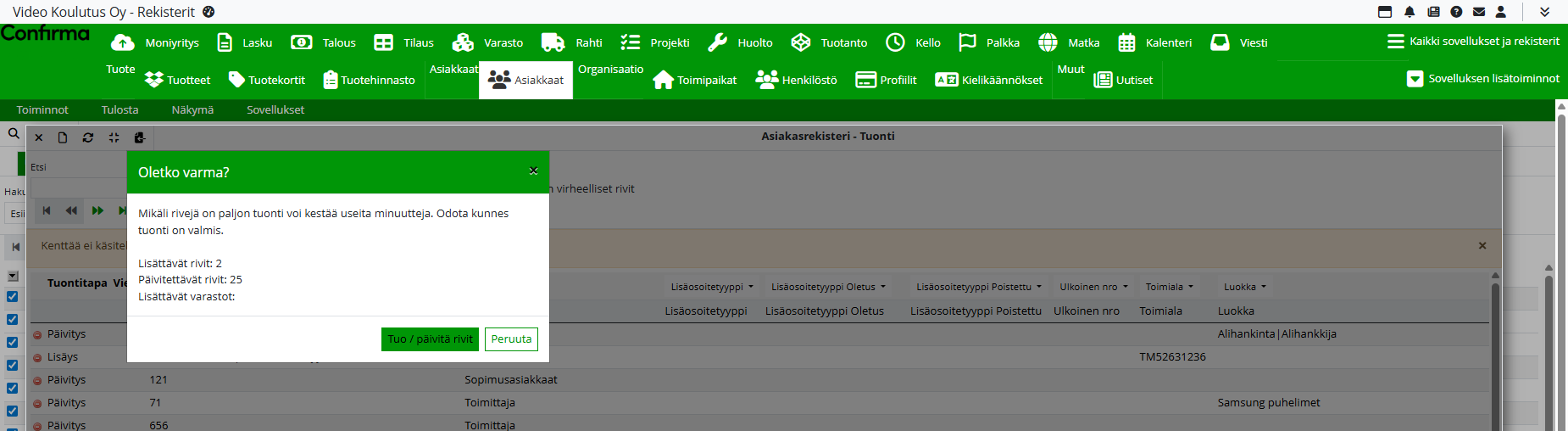
Tuonnin yhteydessä järjestelmä ilmoittaa:
Kuinka monta asiakasta ollaan lisäämässä
Kuinka monta asiakasta ollaan päivittämässä
Tiedot näkyvät vahvistusikkunassa ennen tuonnin suorittamista.
Tuotujen tietojen poistaminen
CSV-tuonnin jälkeen tiedosto voidaan poistaa seuraavien aikarajojen puitteissa:
Poistaminen on mahdollista tuontipäivänä ja kolmena seuraavana päivänä.
Tuontitiedosto poistetaan valitsemalla Poista-painike.
Asiakkaan poistaminen
Yksittäisen asiakkaan poistaminen
Voit poistaa asiakkaan avaamalla hänen tietonsa ja klikkaamalla Poista-painiketta.
Usean asiakkaan tai lisäosoitteen poistaminen
Asiakasrekisterin Etsi-näkymässä voit poistaa useita asiakkaita tai lisäosoitteita kerralla:
Valitse poistettavat rivit klikkaamalla valintaruutuja rivien alussa.
Avaa yläreunan Toiminnot-valikko ja valitse Poista.
Huom! Poistaminen edellyttää oikeutta uuden asiakkaan luontiin.
Lisäosoitteen poistaminen
Jos poistat lisäosoitteen, järjestelmä poistaa vain linkityksen pääasiakkaaseen. Varsinainen asiakas säilyy rekisterissä ja se täytyy tarvittaessa poistaa erikseen.
Tilamuutokset
Järjestelmä tallentaa lokiin seuraavat asiakkaaseen liittyvät tilamuutokset:
Kun asiakkaan tiedot avataan muokattavaksi Etsi-näkymän kautta (Rekisterit > Asiakkaat).
Kun asiakkaan tiedot avataan muokattavaksi poimintaikkunan kautta jossakin sovelluksessa.
Kun asiakas luodaan, tallennetaan tai poistetaan.
Laskun tai tilauksen luominen asiakastiedosta
Uuden laskun voi aloittaa suoraan asiakastietojen kautta seuraavasti:
Avaa asiakkaan tiedot.
Valitse ylävalikosta: Sovellukset > Lasku > Lasku.
Järjestelmä luo uuden laskun, johon asiakastiedot tuodaan automaattisesti.
Huom! Kaikille sovelluksille ei voi vielä luoda asiakaskohtaisia tapahtumia Sovellukset-valikon kautta. Näkyvät sovellukset riippuvat asiakkaan sopimussisällöstä sekä käyttäjän käyttöoikeuksista.
